コードがなく、スマホやPCといった再生デバイスから距離をおいても音楽を楽しめるBluetoothイヤホンは、急速に普及しているデバイスの1つです。ここ数年で、有線イヤホンから買い替えたという人も多いのではないでしょうか。
Bluetoothイヤホンの中には、複数台のデバイスと同時に接続、待ち受けができる「マルチポイント」という機能に対応した製品も登場しています。これにより、スマホとPCに同時接続し、仕事中に動画や音楽を再生しながら、電話にいつでも出られる状態にしているという人もいるでしょう。
一方で、Bluetoothイヤホンはワイヤレスで再生デバイスと接続している性質上、ちゃんとつながっているのか、マイクといった機能がちゃんと利用できる状態なのかわかりにくいのが難点。Bluetoothイヤホンで通話に出たつもりが、相手の声がちゃんと聞こえない、聞こえにくいという問題が起きることもあります。
そこで、Bluetoothイヤホンで通話時の音声が聞こえない、聞き取りにくい際の対処法をご紹介します。
目次
Bluetoothイヤホンで通話の音声が聞こえない時の対処法①【接続状況を確認】
Bluetoothイヤホンで通話する際に、音声が聞こえない時には、まず再生デバイスと接続できているのかを確認しましょう。
iPhoneでBluetoothイヤホンの接続状況を確認する方法
設定アプリより、「Bluetooth」に進みます。「自分の項目」に表示されているデバイスのうち、使いたいBluetoothイヤホンが「接続済み」になっていればOKです。
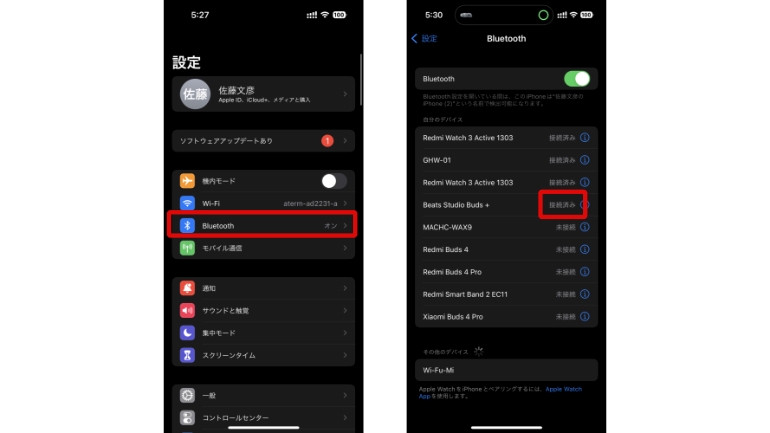
※画像はiOS 16.5を搭載したiPhone
AndroidスマホでBluetoothイヤホンの接続状況を確認する方法
設定アプリから、「接続設定」に進みます。「メディアデバイス」にて任意のBluetoothイヤホンが有効になっていることを確認しましょう。
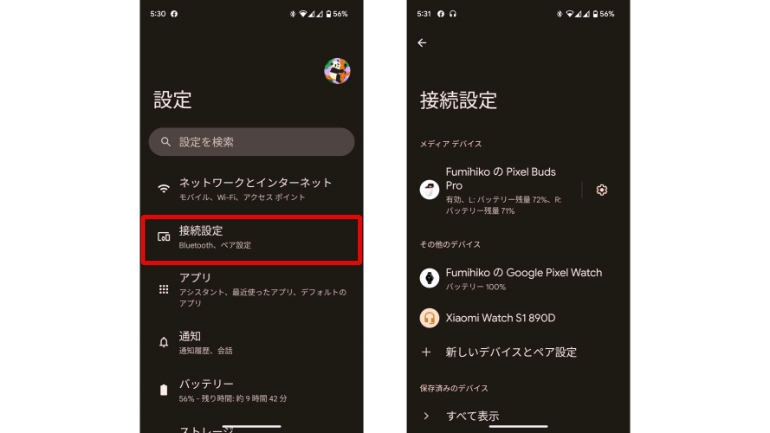
※画像はAndroid 13を搭載したGoogle Pixelスマホ
Bluetoothイヤホンで通話の音声が聞こえない時の対処法②【オーディオの出力先を設定】
Bluetoothイヤホンが有効になっていても、通話時の音声が聞こえない場合は、オーディオの出力先がBluetoothイヤホンになっていることを確認しましょう。
iPhoneで通話時のオーディオ出力先を設定する方法
電話アプリで通話をする場合は、通話画面に表示されている「オーディオ」をタップ。出力先を任意のBluetoothイヤホンに設定します。
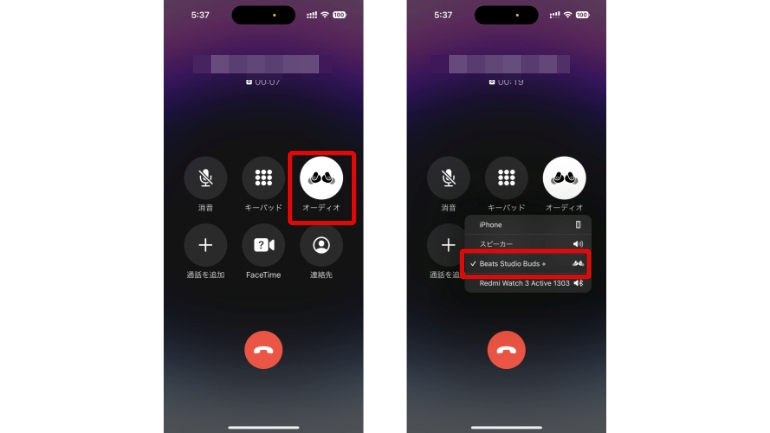
LINE通話の場合は、下部右側の「オーディオ設定」をタップし、出力先をBluetoothイヤホンに設定しましょう。
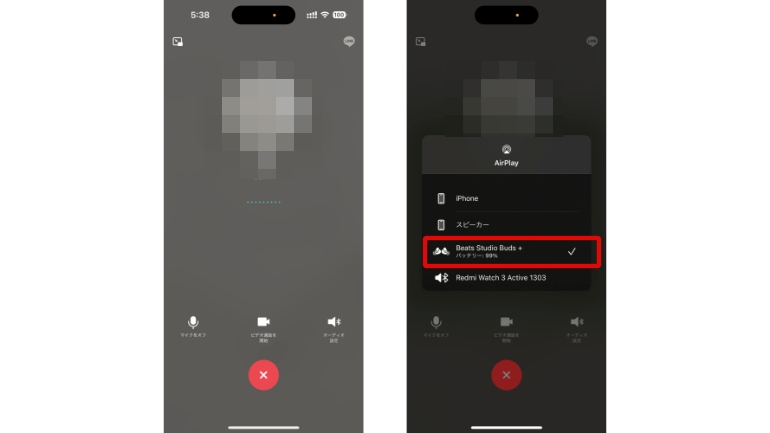
Androidスマホで通話時のオーディオ出力先を設定する方法
電話アプリで通話をする場合、通話画面に表示されている「電話」のアイコンをタップ。使用したいBluetoothイヤホンに出力先を切り替えます。
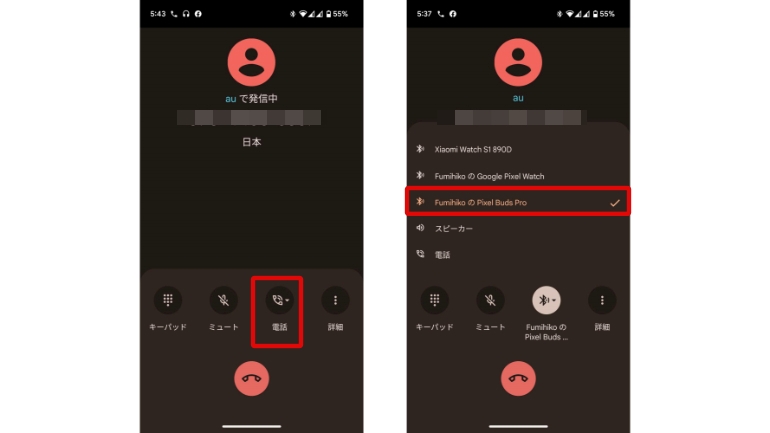
LINEアプリの場合は、下部右側の「オーディオ設定」をタップし、出力先をBluetoothイヤホンに設定します。
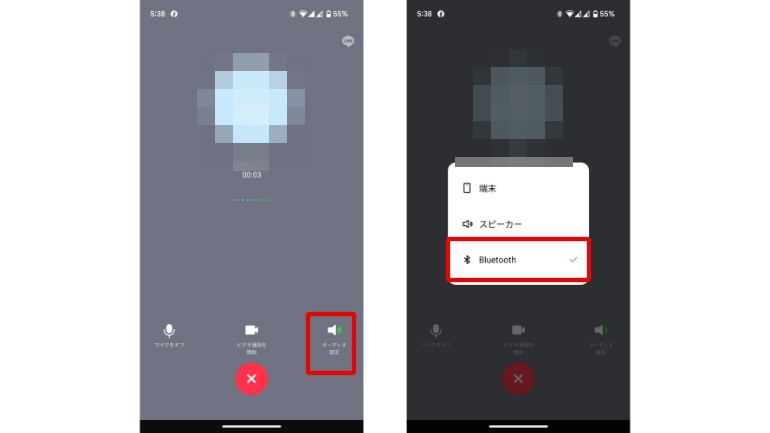
Bluetoothイヤホンで通話の音声が聞こえない時の対処法③【音量レベルの確認】
Bluetoothイヤホンが正しく接続されていて、オーディオの出力先もBluetoothイヤホンに設定できているのに、通話時の音が聞こえない、聞き取りにくい場合には、音量レベルの確認をしましょう。
Bluetoothイヤホンの中には、スマホでできる音量調節のほかに、イヤホン単体で音量レベルを設定しているモデルもあります。使用している製品の説明書やアプリをチェックし、イヤホンでの音量調節方法を確認するのがおすすめです。















 DIME MAGAZINE
DIME MAGAZINE













